Festlegen des Zweifarbmodus
Der Zweifarbmodus ermöglicht den Druck mit einer Kombination von Schwarz und einer von sechs Farben (wie nachstehend aufgeführt).
Schwarz + Rot
Schwarz + Grün
Schwarz + Blau
Schwarz + Gelb
Schwarz + Magenta
Schwarz + Cyan
|
HINWEIS
|
|
Der Zweifarbmodus kann nur gewählt werden, wenn er vom Druckertreiber unterstützt wird.
Die in der Pulldown-Liste zur Auswahl stehenden Elemente unterscheiden sich abhängig vom Druckertreiber.
Der Zweifarbmodus kann nur für das gesamte Dokument eingestellt werden. Eine Einstellung für einzelne Kapitel oder Seiten ist nicht möglich.
Wenn der Zweifarbmodus gewählt wurde, können Sie keine Farbmoduseinstellungen auf Kapitel- oder Seitenbasis festlegen.
Selbst wenn das Kontrollkästchen [Die Farbeinst. auf Vorschau anw.] auf der Registerkarte [Druckeinst.] in der Detailansicht, im Menüband oder über die entsprechende Schaltfläche der Symbolleiste ausgewählt wurde, wird der Zweifarbmodus nicht auf die Vorschau angewendet.
|
1.
Wählen Sie [Zwei Farben] in [Detaileinstellungen für Drucken] auf der Registerkarte [Druckeinst.] in der Detailansicht aus.
Oder klicken Sie im Menüband auf  (Farbe) und wählen Sie [Zwei Farben] aus.
(Farbe) und wählen Sie [Zwei Farben] aus.
 (Farbe) und wählen Sie [Zwei Farben] aus.
(Farbe) und wählen Sie [Zwei Farben] aus.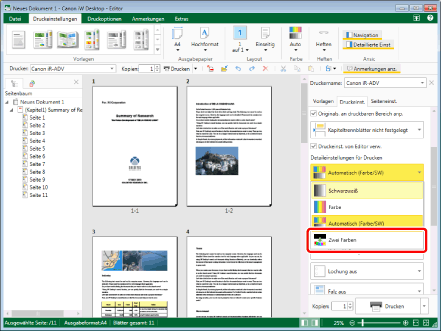
Die Farbkombination wird unter [Zwei Farben] angezeigt.
|
HINWEIS
|
|
Wenn die Detailansicht nicht angezeigt wird, finden Sie hier weitere Informationen:
Dieser Vorgang kann auch über die Schaltflächen der Symbolleiste durchgeführt werden. Wenn bestimmte Schaltflächen in der Symbolleiste von Desktop Editor nicht angezeigt werden, gehen Sie wie folgt vor, um sie anzuzeigen.
|
2.
Wählen Sie die mit Schwarz zu kombinierende Farbe in der Pulldown-Liste von [Detaileinstellungen für Drucken] auf der Registerkarte [Druckeinst.] in der Detailansicht aus.
Oder klicken Sie im Menüband auf  (Mit Schwarz verw. Far.) und wählen Sie die mit Schwarz zu kombinierende Farbe aus.
(Mit Schwarz verw. Far.) und wählen Sie die mit Schwarz zu kombinierende Farbe aus.
 (Mit Schwarz verw. Far.) und wählen Sie die mit Schwarz zu kombinierende Farbe aus.
(Mit Schwarz verw. Far.) und wählen Sie die mit Schwarz zu kombinierende Farbe aus.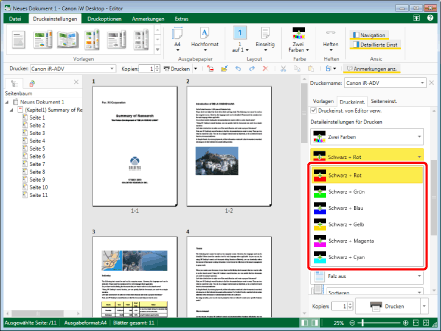
Der Farbmodus für das Drucken wird ausgewählt.
|
HINWEIS
|
|
Wenn bestimmte Befehle nicht im Menüband von Desktop Editor angezeigt werden, gehen Sie wie folgt vor, um sie anzuzeigen.
Dieser Vorgang kann auch über die Schaltflächen der Symbolleiste durchgeführt werden. Wenn bestimmte Schaltflächen in der Symbolleiste von Desktop Editor nicht angezeigt werden, gehen Sie wie folgt vor, um sie anzuzeigen.
|